Din iPhone er højst sandsynligt i centrum af dit sociale liv. Uanset om det er at forblive forbundet med iMessages eller FaceTime, eller via apps som Instagram eller Snapchat. Det er overflødigt at sige, at hvis din iPhone fryser, er det et ret stort (og irriterende) problem. Så hvis din iPhone er frosset og ikke vil slukke eller nulstille, er her de løsninger, du bør prøve.
Indholdsfortegnelse
Ret en frossen iPhone, der ikke vil slukke eller nulstille
Vi vil diskutere alle de fejlfindingsmetoder, du kan bruge til at reparere din frosne iPhone, så du kan komme tilbage til at fortsætte dit daglige liv uden problemer. For at gøre tingene lettere for dig starter vi med de mest grundlæggende rettelser, som du kan prøve, og går videre til mere avancerede fejlfindingstrin, efterhånden som artiklen skrider frem.
Hvis du allerede har prøvet et par af de grundlæggende rettelser, kan du bruge indholdsfortegnelsen nedenfor til at springe videre til noget, du ikke har prøvet før.
Metode 1: Tving genstart din iPhone
Den første ting, der må være dukket op i dit hoved, da din iPhone frøs, er at lukke den ned og genstarte den, ikke? Men hvis din iPhone-skærm er frosset og ikke vil slukke, bliver det forslag ugyldigt. Du kan dog stadig tvinge genstart af din iPhone. Sådan genstarter du iPhone, når den er frosset.
Tving genstart iPhone 8 og nyere (inklusive den nyeste iPhone 14 og iPhone 14 Pro)
Bemærk: Disse trin gælder også for anden og tredje generation af iPhone SE.
- Tryk og slip lydstyrke op-knappen, og gør derefter det samme med lydstyrke ned-knappen.
- Umiddelbart efter du har sluppet lydstyrke ned-knappen, skal du trykke og holde sideknappen (afbryderknappen) nede, indtil du ser Apple-logoet på skærmen.
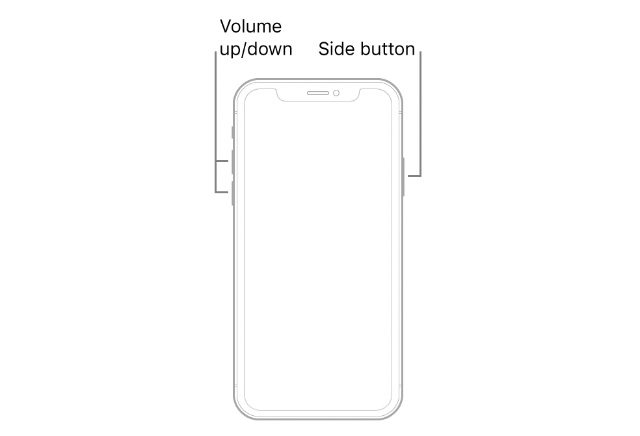
Tving genstart iPhone 7 og iPhone 7 Plus
- Tryk og hold lydstyrken ned og tænd/sluk-knappen samtidigt, indtil du ser Apple-logoet.
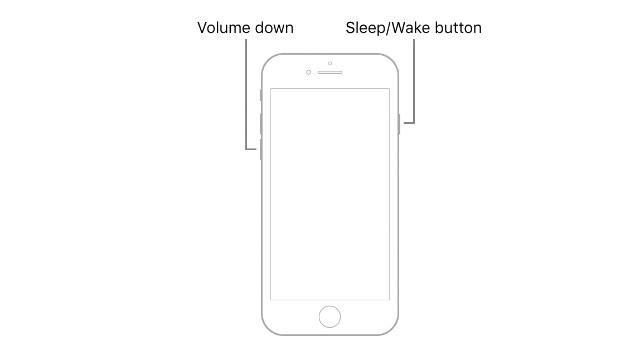
Tving genstart iPhone 6s og tidligere (inklusive den første generation af iPhone SE)
- Tryk og hold startknappen og tænd/sluk-knappen nede samtidigt, indtil du ser Apple-logoet.
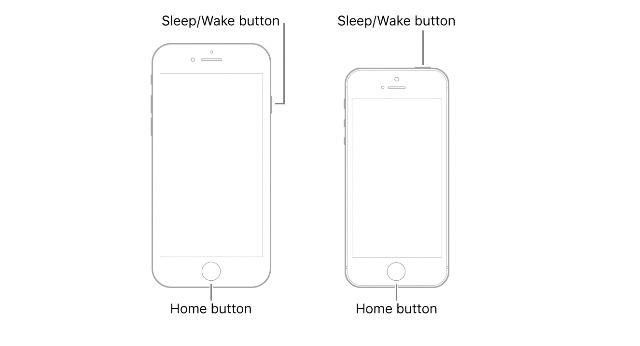
Efter at have fulgt disse trin, bør din iPhone genstarte og skulle fungere fint. Men hvis dette ikke har virket for dig, så gå videre til næste trin.
Metode 2: Gendan iPhone uden at miste data (Tenorshare ReiBoot)
Hvis intet har virket indtil videre, er chancerne for, at du bliver nødt til at gendanne din iPhone. Den bedste måde at gøre dette på er ved at bruge Tenorshare ReiBoot (Hent). ReiBoot er et kraftfuldt iOS-systemgendannelsesværktøj, der kan løse forskellige iOS-systemproblemer, som iPhone sidder fast på Apple-logoet, iPhone vil ikke slukke, iPhone sort skærm af dødsfald osv. Denne software er nem at bruge og lader dig hurtigt gendanne din iPhone. Det bedste ved Tenorshare ReiBoot er, at det heller ikke sletter nogen data på din iPhone.
Så her er, hvordan du reparerer iPhone er frosset og vil ikke slukke eller nulstille ved hjælp af Tenorshare ReiBoot:
- Start Tenorshare ReiBoot på din pc eller Mac, og tilslut din iPhone (helst ved hjælp af det officielle Apple Lightning-kabel)
- Klik på knappen Start.
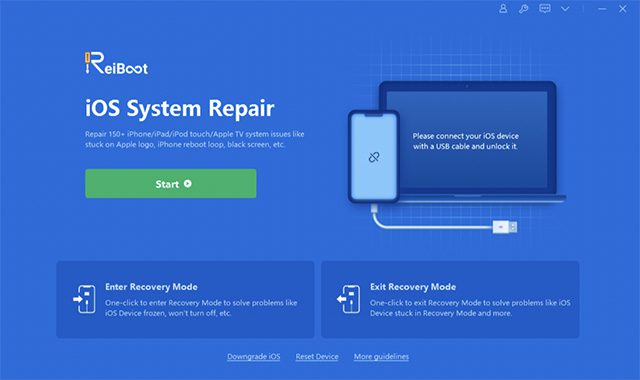
- Vælg “Standard reparation”. Bemærk, at “Deep Repair” forårsager datatab, så sørg kun for at klikke på Standard Repair.
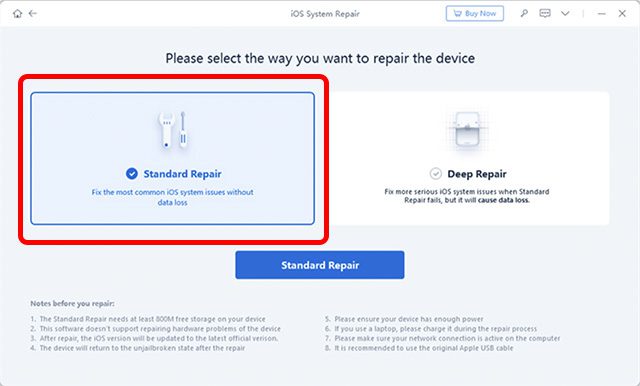
- Klik på “Download” for at begynde at downloade den seneste firmware til din iPhone.
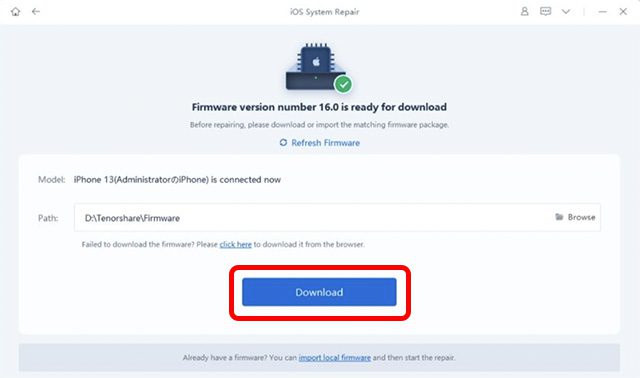
- Når du er færdig, skal du klikke på “Start standardreparation”.
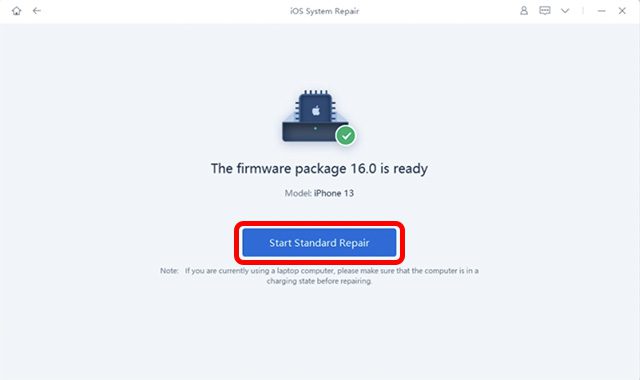
- Hold din iPhone forbundet til din pc eller Mac, mens reparationsprocessen er i gang. Når processen er fuldført, genstarter din iPhone automatisk og burde fungere fint.

Metode 3: Slet frysende apps
Hvis du har bemærket, at din iPhone har en tendens til at fryse, når du bruger en bestemt app (eller apps), bør du slette apps, så snart du kan. På denne måde kan du forhindre, at problemet opstår igen.
Metode 4: Se efter softwareopdateringer
Hvis du ofte har problemer med at fryse på din iPhone, bør du kontrollere og sikre dig, at der ikke er nogen afventende opdateringer til din telefon. Apple udgiver ofte softwareopdateringer til iPhones for at rette tilfældige fejl og fejl, så der er chancer for, at frysningsproblemet også kan løses med en opdatering.
- Gå til Indstillinger -> Generelt -> Softwareopdatering
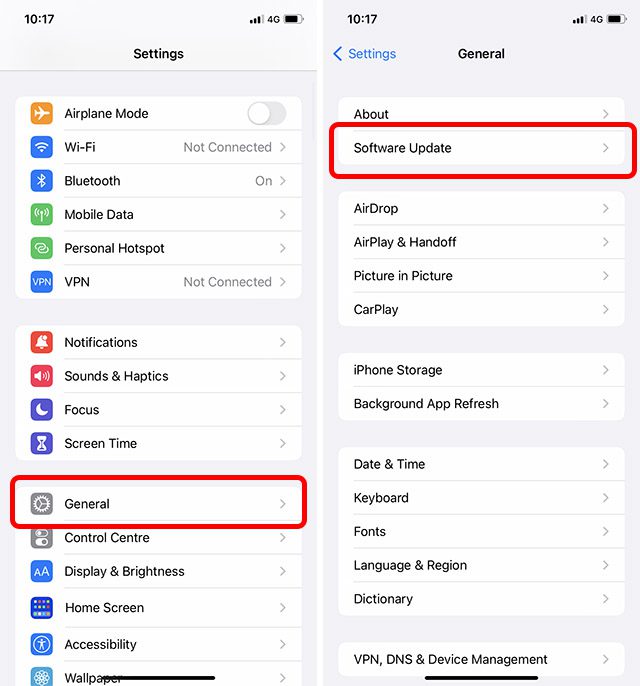
- Din iPhone vil søge efter opdateringer, og hvis en opdatering er tilgængelig, vil du være i stand til at downloade og installere den med det samme.
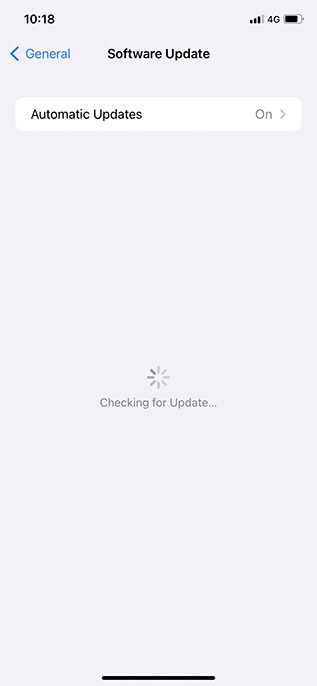
Metode 5: Nulstil alle indstillinger på din iPhone
En anden løsning, du kan prøve, hvis din iPhone bliver ved med at fryse ofte, er at nulstille alle indstillinger på din telefon.
Bemærk: Dette vil ikke forårsage tab af data. Alle indstillinger, du har justeret i iOS, vil dog blive vendt tilbage til deres oprindelige standardtilstand.
- Gå til Indstillinger -> Generelt -> Overfør eller Nulstil iPhone
- Tryk på ‘Nulstil’ og vælg ‘Nulstil alle indstillinger’.
Metode 6: Udfør en DFU-gendannelse på den officielle måde (ved at bruge iTunes, forårsager datatab)
Hvis intet ser ud til at virke, er det tid til at gå efter en “stærkere” metode. En DFU-gendannelse kan nogle gange løse firmwareproblemer, der kan få din iPhone til at fryse.
Bemærk: En DFU-gendannelse vil slette dine data. Så sørg for at tage en sikkerhedskopi af alt vigtigt.
- Sæt din iPhone i DFU-tilstand. Sådan gør du det på forskellige iPhone-modeller:
- iPhone 8 og nyere (inklusive iPhone 14 og iPhone 14 Pro)
- Tilslut din iPhone til din computer.
- Tryk og slip knappen til at øge lydstyrken
- Tryk på lydstyrke ned-knappen
- Tryk og hold tænd/sluk-knappen nede, indtil skærmen bliver sort. Tryk derefter på og hold både sideknappen og lydstyrke ned-knapperne nede samtidigt.
- Efter 5 sekunder skal du slippe tænd/sluk-knappen (sideknap). Sørg for, at du stadig trykker på knappen Lydstyrke ned.
- Du kan slippe knapperne, når iTunes/Finder giver dig besked om, at den har registreret en iPhone, der er tilsluttet i gendannelsestilstand.
- iPhone 7 og 7 Plus
- Tilslut enheden til en computer. Brug helst det officielle Apple Lightning-kabel.
- Tryk og hold både sideknappen og lydstyrke ned-knappen nede.
- Efter 8 sekunder skal du slippe sideknappen, mens du fortsætter med at holde lydstyrke ned-knappen nede.
- iPhone 6s og ældre (inklusive første generation af iPhone SE)
- Tilslut enheden til en computer ved hjælp af et Lightning-kabel (brug helst det originale)
- Tryk og hold både Hjem-knappen og låseknappen nede sammen.
- Efter 8 sekunder skal du slippe låseknappen, men fortsætte med at holde Hjem-knappen nede.
- iPhone 8 og nyere (inklusive iPhone 14 og iPhone 14 Pro)
- iTunes vil informere dig om, at en iPhone er blevet tilsluttet i gendannelsestilstand. Nu kan du bruge iTunes-gendannelsesmulighederne til at prøve at reparere iPhone.
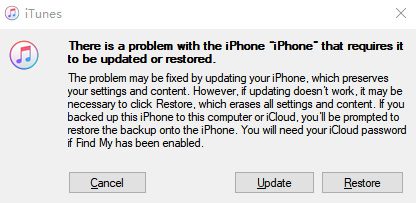
Metode 7: Kontakt Apple Support
Hvis gendannelse af din iPhone heller ikke har løst problemet, er det eneste, du skal gøre, at kontakte Apple og bede dem om at hjælpe. Du kan kontakte Apple Support ved at klikke på dette link.
Fix iPhone er frosset og vil ikke slukke eller nulstille
Nå, det var de måder, du kan reparere din iPhone på, hvis den er frosset og ikke vil slukke eller nulstille. Mens en tvungen genstart nogle gange kan ordne ting, hvis intet ser ud til at virke, ved hjælp af en software som Tenorshare ReiBoot (Hent) gør det normalt.
Så har du nogensinde stået over for problemet med, at din iPhone sidder fast og ikke lader dig gøre noget for at prøve at løse det? Hvilke løsninger prøvede du, og hvad virkede for dig? Fortæl os det i kommentarerne.
